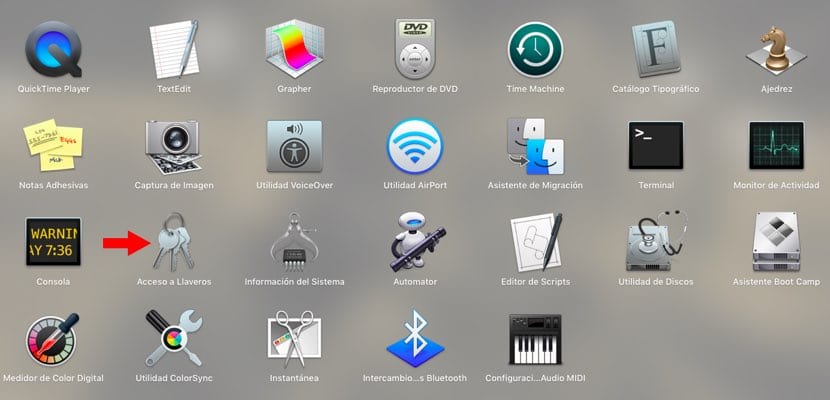
キーホルダーは macOSがすべてのパスワードを保存する必要があるユーティリティ コンピュータで使用し、Webサイトや電子メールなどにアクセスできるようにするために使用します。 入力する検証を要求すること。 つまり、ユーザー名とパスワードです。
確かに、サービスでの認証の最後に、このパスワードを保存するかどうかを尋ねるウィンドウが複数回発生しました。 承諾すると、必要なときにいつでも保存して提供するのが「キーチェーンアクセス」になります。 ただし、場合によっては、何らかの理由で、確認する必要がある可能性があります。 そのサービスにどのパスワードを選択しましたか。 ここでは、macOSアプリケーションを使用してそれぞれを確認する方法を示します。
まず第一に、あなたにそれを知らせてください 各パスワードを表示するために、システムは、休憩または新規ログイン後にシステムを開くために使用するものと同じパスワードを要求します。。 このパスワードがないと、要求した情報にアクセスできなくなります。 これはもうXNUMXつのステップですが、目の外の人やコンピュータにアクセスしたい人のためのもうXNUMXつのセキュリティ方法でもあります。 しかし、この点に関して何をすべきかを詳しく説明しましょう。
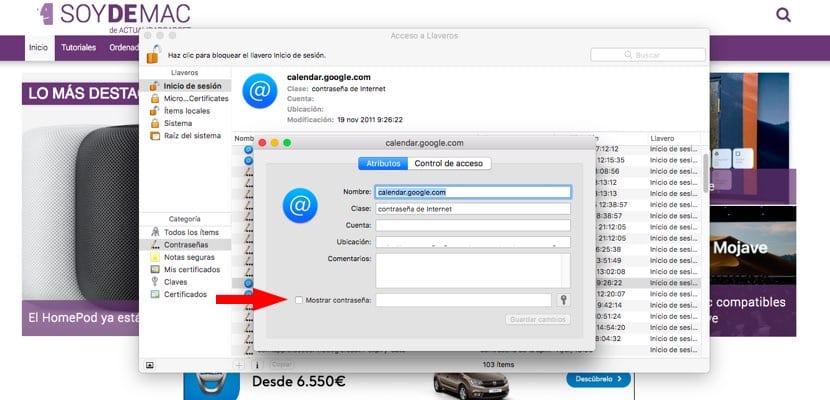
まず、キーチェーンアクセスに移動します。 このアプリケーションには、さまざまな方法でアクセスできます。Spotlightを使用する。 Dockまたは経由のLaunchpad ファインダー>アプリケーション>ユーティリティ。 見つけたら、アクセスします。 中に入ると、パスワード、証明書、キー、メモ(パスワードを使用して暗号化して使用するもの)などのリスト全体を含む新しいウィンドウが表示されます。
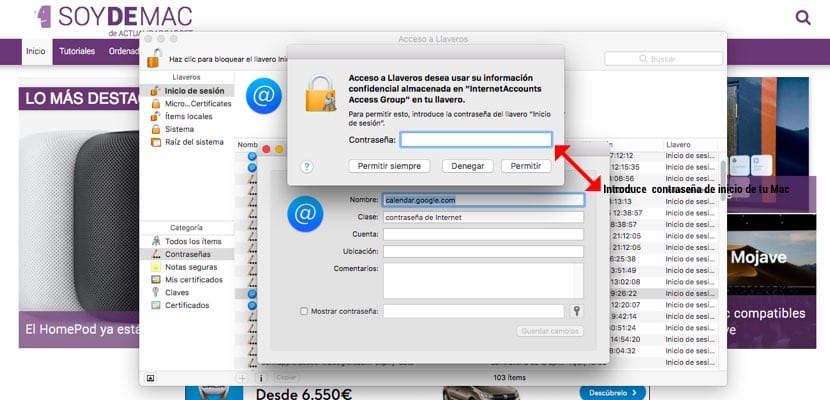
必要なパスワードを確認するには、適切なリストから参照する必要のあるサービスを選択してください。 ダブルクリックしてアクセスすると、表示される新しいウィンドウの左下隅に、次のことを示すチェックボックスが表示されます。 「パスワードを表示」。 それを押すと、システムはログインパスワードを入力するように要求し、あなたがそのサービスのパスワードを受け入れると、同じボックスに表示されます。